Med iOS 11 introducerade Apple HEIC / HEIF-bildformatet för att komprimera filstorleken upp till 50% utan att kompromissa med kvaliteten. Jämfört med JPEG är HEIF effektivare och erbjuder ett perfekt sätt att hantera fotolagring. Den enda fångsten med högeffektivt format är att den ännu inte stöds universellt. Du kan dock förhindra att din iPhone 7 eller senare tar bilder i HEIC (uttalad "Heek) både i iOS 14 och 13. Så här gör du.
De senaste versionerna av iOS låter dig växla mellan högeffektivitet (HEIF – uttalad “Heef) och mest kompatibla format (JPEG). Så när du vill överföra dina bilder till din dator eller redigera dem med hjälp av någon fotoredigeringsprogramvara som inte stöder det här nya bildformatet kan du dra nytta av det här fina tipset för att få iOS-enheten att ta bilder i det universellt stödda formatet .
Hur man sparar foton i JPEG istället för HEIC i iOS 14 och 13
Steg 1. Starta appen Inställningar på din iOS-enhet.
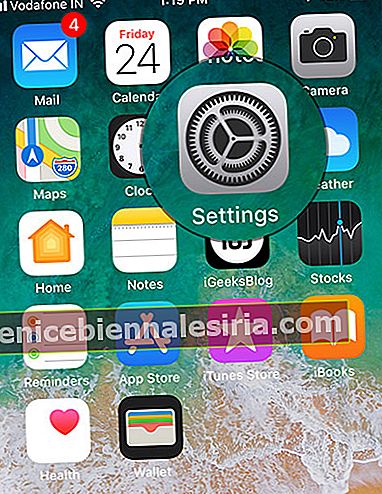
Steg 2. Klicka nu på Kamera.

Steg 3. Klicka sedan på Formater.

Steg 4. Välj därefter mest kompatibla.

Nu kommer din iPhone att ta bilder i JPEG-format och videor i H.264-format. Du måste dock byta till högeffektivitet när du vill spela in 4K med 60 fps och 1080p med 240 fps.
Konvertera automatiskt iPhone / iPad-foton till JPEG vid överföring till Mac / Windows PC
De senaste versionerna av iOS låter dig automatiskt konvertera HEIC-bilder till JPEG när du överför till Mac eller PC.
Steg 1. Öppna Inställningar-appen på din iOS-enhet → Foton.

Steg 2. Bläddra nu ner och välj Automatiskt.

Det är ganska mycket det!
Här är videon om hur man stoppar iPhone från att ta bilder i HEIC
Din uppfattning?
Även om ”Heek” kanske inte stöds allmänt ännu, är det framtiden. Därför föreslår jag att du bara använder JPEG när du måste hantera problemet med inkompatibilitet. Har några frågor? Låt oss veta det nedan i kommentarerna.
Du kanske också vill läsa dessa inlägg:
- Hur man redigerar livefoton på iPhone
- Så här använder du skärmavbildningsverktyg på iPhone och iPad
- Konvertera HEIC Photos till JPG på iPhone och iPad









